以前のバージョンのWordファイルを復元する方法
公開: 2022-02-07Word文書を編集した後、以前のバージョンに戻す必要があることに気付いた場合は、以前のバージョンのWordファイルを復元する方法を疑問に思うかもしれません。
幸い、Microsoft Wordを使用すると、以前のバージョンのドキュメントを簡単に見つけて復元できます。 さらに、Tenorshare 4DDiGなどのデータ回復ソフトウェアを使用して、以前のバージョンのWordファイルを回復することもできます。
以下の手順に従って、以前のバージョンのWordファイルを簡単に復元する方法を学びます。
以前のバージョンは何ですか?
以前のバージョンは、ごみ箱にあるWordファイルのコピーです。 以前のバージョンは自動的に保存されるため、入力時に数分ごとに保存することを覚えておく必要はありません。
以前のバージョンは他のバージョンと同じように開くことができますが、古いバージョンには、新しいバージョンにあるすべての編集と追加が含まれていない場合があります。 古いバージョンを使用する場合は、開く前にごみ箱またはOneDriveアカウントから保存してください。
ソフトウェアなしでWord文書の古いバージョンを回復する方法
以前のバージョンのWord文書を回復する必要がある場合は、次の手順を実行できます。
Wordの未保存のドキュメントの回復機能の助けを借りて
最大50個の以前のバージョンを回復できます。 リカバリプロセスは非常に簡単です。
それがどのように機能するかを見てみましょう:[ファイル]をクリックしてから、[未保存のドキュメントの回復]を選択します。 次に、1つ以上のドキュメントを選択し、[ OK ]をクリックして、失われたバージョンのWordファイルのスキャンを開始します。
プレビュー中、復元されたすべての未保存ファイルのバージョンが時系列で表示され、最新バージョンが上部に表示されます。これは、前回保存したときのドキュメントの外観を表しています。
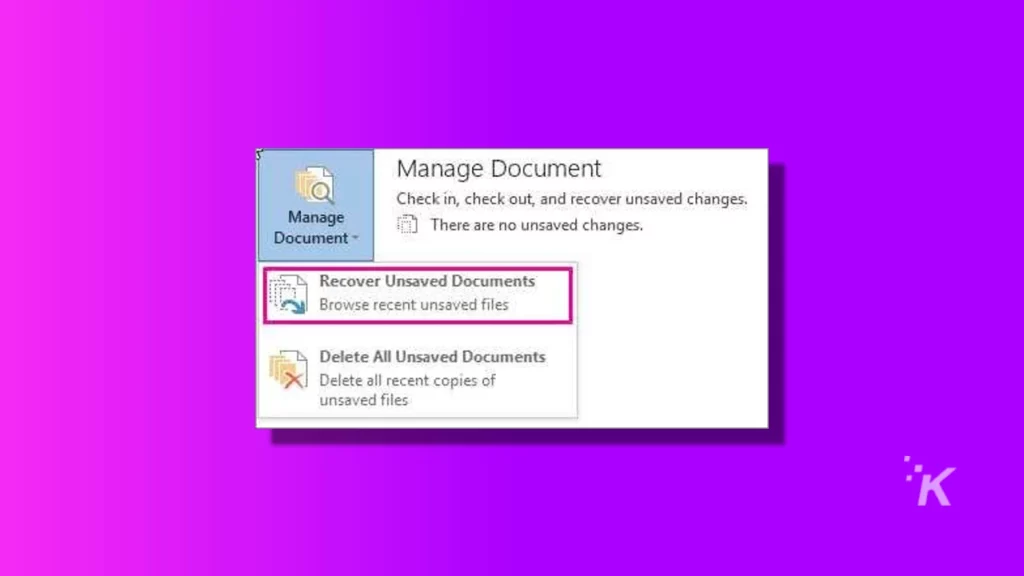
以前のバージョンの機能で
ドキュメントで作業していて作業内容を保存し、後で変更が気に入らないと判断した場合は、ワンクリックで以前のバージョンにすばやく戻すことができます。
以前のバージョンでは、MicrosoftWordはデフォルトで以前のすべてのリビジョンを15日間保持します。 さらに時間が必要な場合は、サポートに連絡してください。 以前のバージョンが保持される最大時間を増やすことはできません。
Windowsのバージョン履歴から
[個々のファイルのプロパティからすべてのバージョンを表示する]を選択します。 これらのバージョンの1つを選択し、後で使用するために別のフォルダーに保存できます。 [Windowsのバージョン履歴]> [コンピューター]に移動し、外部ドライブから個人用ファイルを復元することを選択します。
[利用可能なバージョンのリストから選択させてください]を選択し、これがチェックされていないこれらのファイルの唯一のコピーであることを確認します。
4DDiGで以前のバージョンのWordファイルを回復する方法
4DDiGは、以前のバージョンのMicrosoftWordファイルを回復できるユーティリティです。
サードパーティのソフトウェアを使用して以前のバージョンのファイルを復元する方法は他にもありますが、4DDiGは、以前から存在していて、多くの専門家だけでなく、自宅で使用して便利だと思った人からも信頼されているユーティリティの1つです。 。
Tenorshare 4DDiGの主な機能:
- 写真、ビデオ、音楽、ワード、PPT、Excel、PDFなどの1000以上の異なるファイルタイプを回復できます
- 偶発的な削除、フォーマット、ウイルスアラック、未保存ファイル、システムクラッシュなどを含む多くのシナリオをサポートします
- USBフラッシュドライブ、外付けハードドライブ、SDカードなどの内部デバイスと外部デバイスの両方からファイルを回復できます
- WindowsとMacOSの両方をサポートします
これは、4DDiGで以前のバージョンのWordファイルを回復する方法のステップバイステップガイドです。
ステップ1:場所を選択する
4DDiGをPCにインストールすると、ホームページに多くの場所が表示されます。データを失った場所を選択し、[開始]をクリックして開始します。
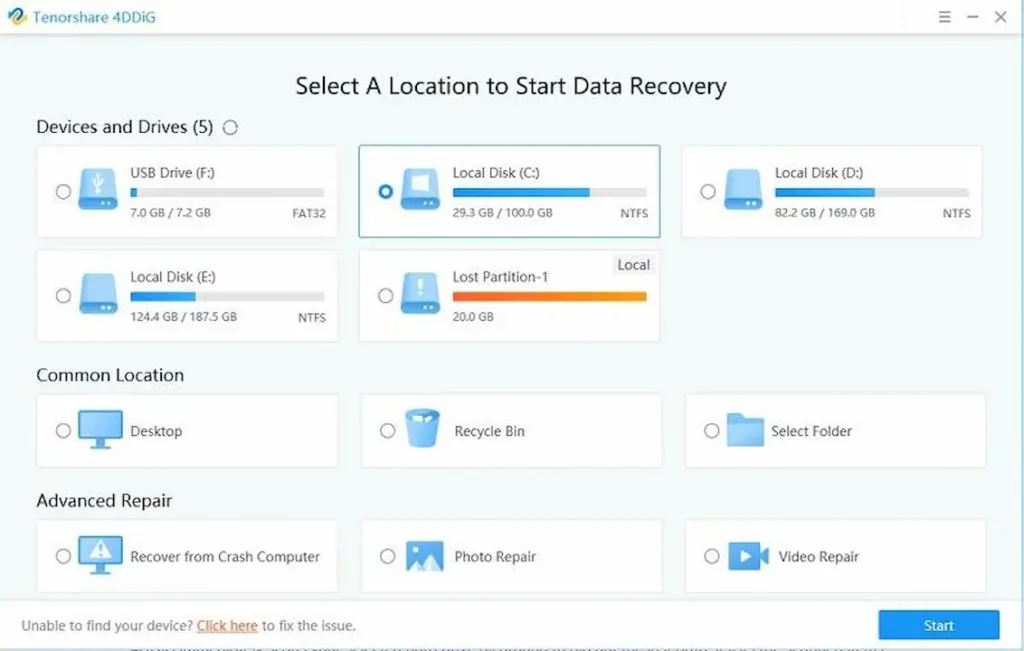
次に、検索するファイルタイプを選択します。たとえば、以前のバージョンを復元する場合は、ドキュメントを選択して、[すべてのファイルタイプをスキャン]をクリックします。

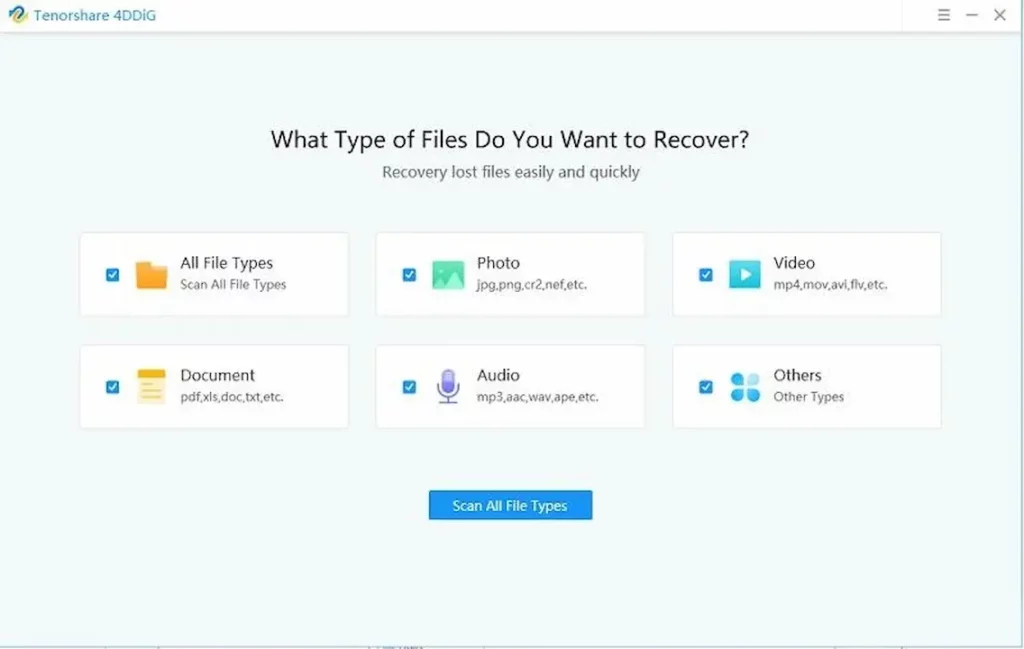
ステップ2:場所をスキャンする
これで、4DDiGは選択した場所をスキャンしてファイルタイプを選択します。ファイルサイズによっては時間がかかります。
スキャンプロセスが終了すると、スキャンされたファイルがさまざまな方法で分類されて表示されます。 スキャンしたファイルをプレビューし、回復したいファイルを選択して「回復」をクリックするだけです。
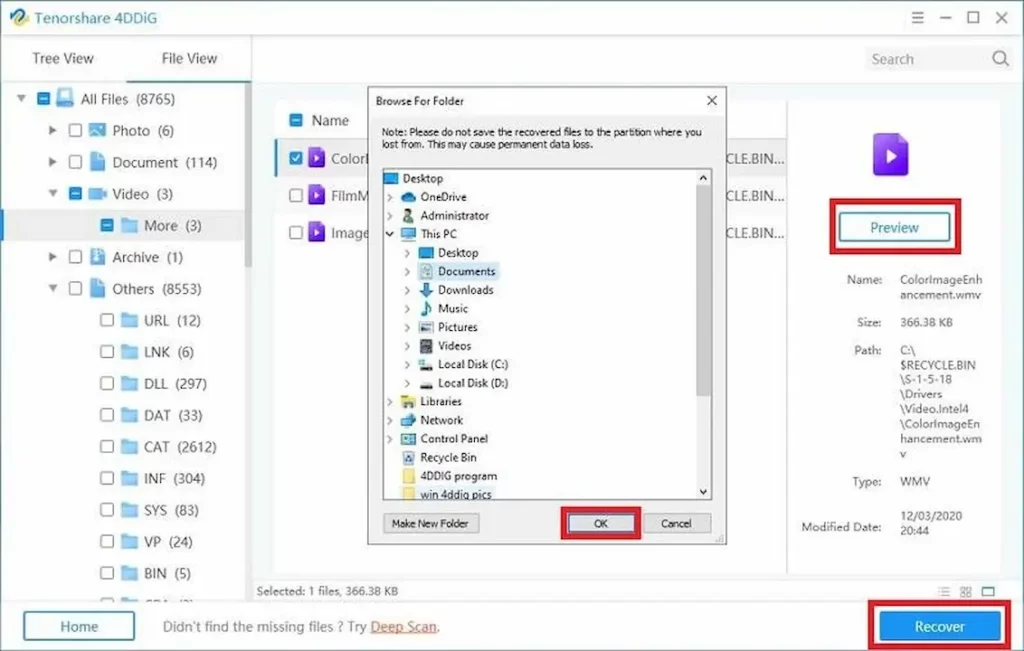
次に、復元されたファイルを保存する場所を選択するように求められます。ファイルを失った場所と同じ位置に保存しないことを強くお勧めします。それだけで、以前のバージョンのWord文書はまもなく復元されます。
紛失したWord文書を回避するためのヒント
ファイルを失うことはとても迷惑です。 しかし、それを回避する方法はありますか? ここでは、失われたWord文書を回避するためのヒントをいくつか紹介します。
MicrosoftWord文書を正しく保存する
Microsoft Wordドキュメントを作成してフォーマットしたら、すべてのフォーマットを保持し、必要な場合にドキュメントを編集できるようにする場合は、.docxファイルとして保存します。 または、PDFまたは画像ファイルとして保存して、元のレイアウトを保持し、後で編集できないようにします。
メニューバーから[名前を付けて保存]を選択して、既存の.docxファイルを別の形式に変更することもできます。 (外部ドライブにバックアップを保存するのではなく)コンピューターに保存されているドキュメントのコピーが1つだけの場合は、追加のバージョンを外部に保存します。 Dropboxなどのサービスを介してファイルをオンラインでバックアップすると、ファイルに何かが起こった場合でも常にアクセスできるようになります。
WordファイルをOneDriveに自動的に保存する
ファイルを手動でOneDriveに保存することもできますが、すべてのドキュメントとファイルをOneDriveに直接自動的に保存するようにコンピューターを設定することもできます。
これを行うには、コンピューターでOneDriveに移動し、Microsoftアカウントでサインインします。 次に、[設定] (歯車のアイコン)をクリックし、[オプション]を選択します。 そこから、[同期された設定の保存]をオンにして、ファイルをOneDriveと同期する頻度を選択します。
結論
以前のバージョンのWord文書にアクセスして回復する必要がある場合は、コピーを作成して外部メディアに保存することで、常に最新のバックアップを確保できます。
さらに、ファイルを再度取得できない場合は、Tenorshare4DDiGなどの強力なデータ回復ソフトウェアを使用してファイルを簡単に回復することができます。
最後になりましたが、保存したファイルの定期的なバックアップを作成することを忘れないでください。そうしないと、数時間または数日分の作業が失われるリスクがあります。
これについて何か考えがありますか? コメントで下に知らせてください、または私たちのツイッターまたはフェイスブックに議論を持ち越してください。
編集者の推奨事項:
- コンピューターなしでAndroidからiPhoneにWhatsAppメッセージを転送する方法
- iPhoneのタッチスクリーンが機能しませんか? これを修正する3つの方法があります
- パスワードなしで「iPhoneを探す」をオフにする方法は?
- あなたのデータは危険にさらされています–これがあなた自身を守る方法です
開示:これは後援された投稿です。 KnowTechieの意見、レビュー、およびその他の編集コンテンツは客観的であり、スポンサーシップの影響を受けません。
